Vor einiger Zeit habe ich schon einmal einen Beitrag veröffentlicht (Windows Kurzfehle Teile 1), wie man sich ein wenig Zeit bei der Navigation im Windows sparen kann, also durch Eingabe von Befehlen zu dem Ziel kommt, wie man sonst nur durch langwierige Mausklickerei gelangt.
Meiner Meinung nach geht es damit viel schneller und aus diesem Grund habe ich nachfolgend die „2. Übersicht zusammengestellt, wie man sehr schnell an das gewünschte Ziel gelangen kann. Einfach Windows – Taste + „R“ drücken und den Befehl eingeben und schon seit Ihr da, wo Ihr hinwollt.
| Internet Optionen | inetcpl.cpl |
| Software / Programme & Funktionen | appwiz.cpl |
| Anzeige Bildschirmauflösung | desk.cpl |
| Energieoptionen | powercfg.cpl |
| Gerätemanager (Windows 7) | hdwwiz.cpl |
| Hardware-Assistent (Windows XP) | hdwwiz.cpl |
| Mauseigenschaften | main.cpl |
Diese Befehle funktionieren ab Windows XP und auch allen Windows Server Betriebssystemen ab Windows Server 2003 einwandfrei.
Kennt Ihr weitere sinnvolle Abkürzungen oder Befehle?? Dann würde ich mich über einen entsprechenden Kommentar freuen!


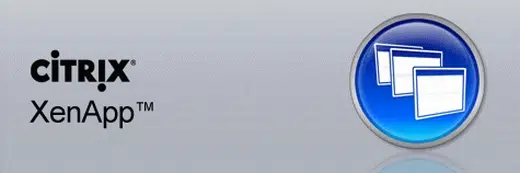
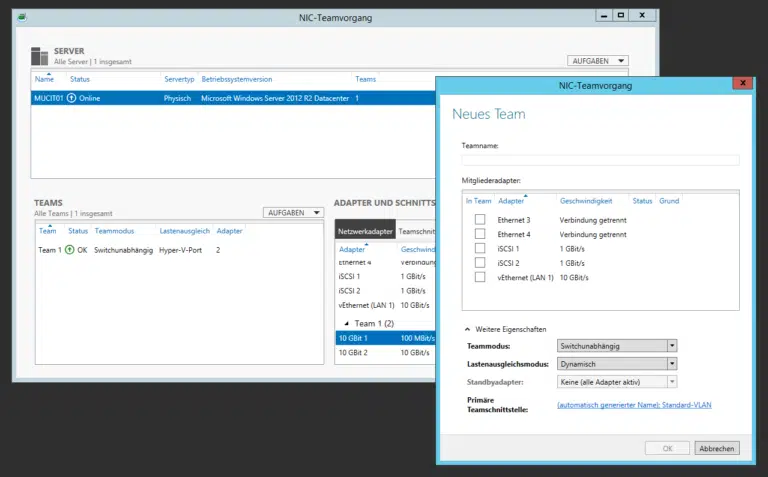

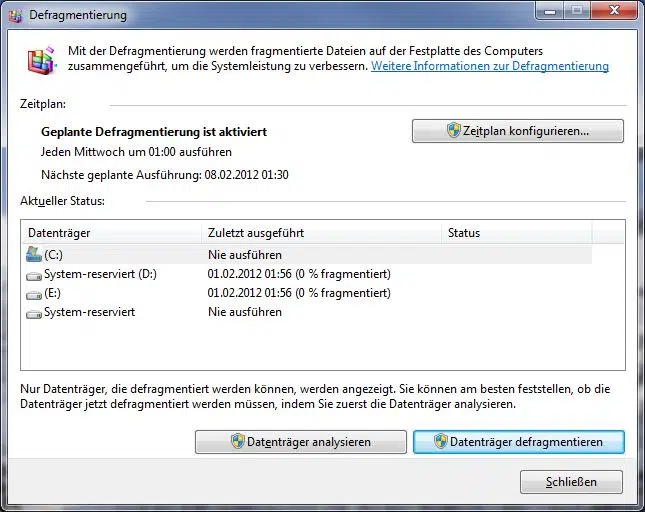

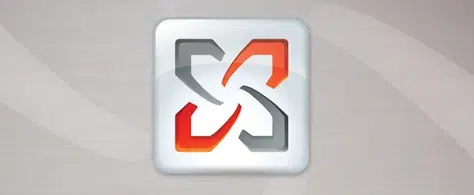

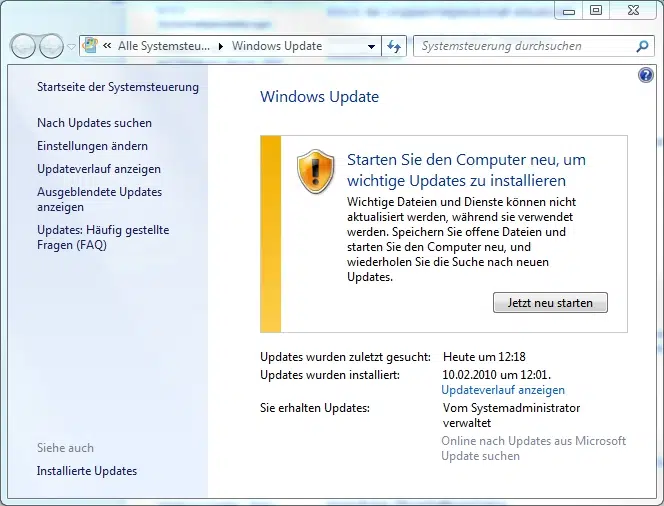
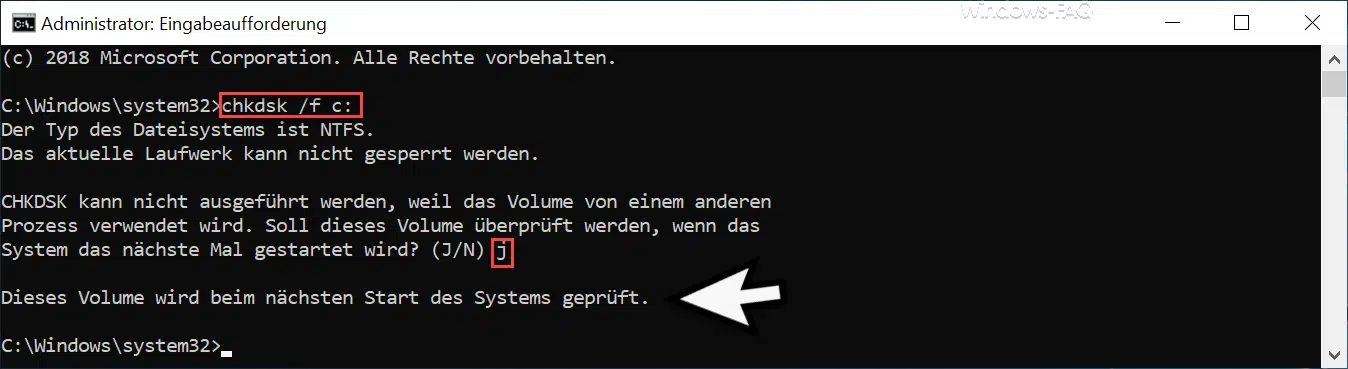


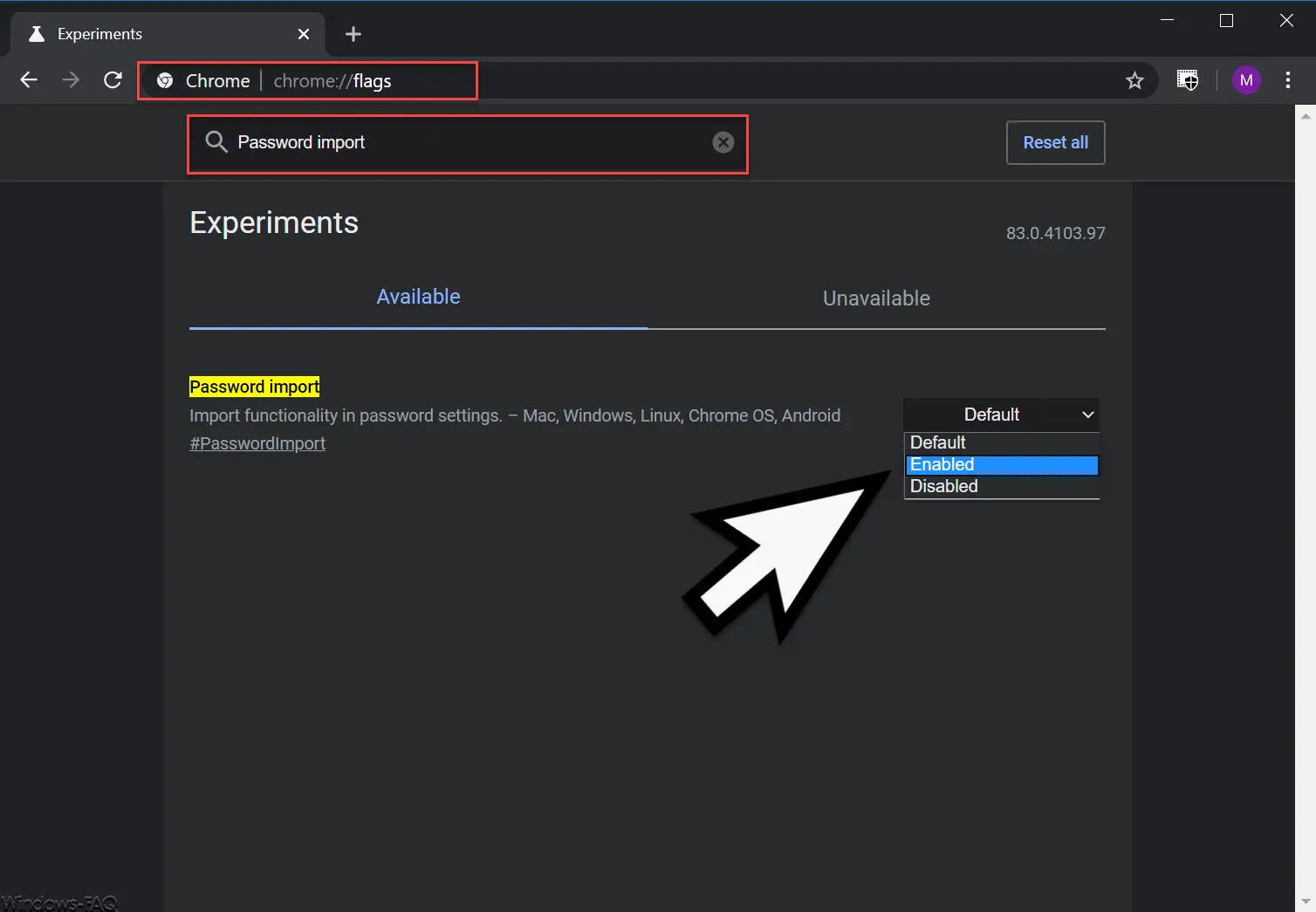




hdwwiz.cpl öffnet nicht den Gerätemanager, sondern den Hardware-Assistent.
@JJ: Sorry, aber das ist auch nicht ganz richtig. HDWWIZ.CPL öffnet unter Windows XP den Hardware-Assistent, unter Windows 7 den Gerätemanager. Aber danke für den Hinweis, ich hab es bereits angepaßt!
VG Michael
Na, ums mal was ironisch zu sagen: einiges da oben ist vielleicht für Tastatur-Akrobaten sinnvoll, die 10-Finger blind tippen und zusätzlich ne grottenlahme Maus haben…
Beispiel: „Anzeige Bildschirmauflösung desk.cpl“ – und das geht schneller als Rechtsklick auf Desktop/Linksklick auf Bildschirmauflösung? möcht ich mal bezweifeln…
Einiges braucht man auch nicht SO oft – da lohnt eine Umgewöhnung nicht. Bei dem, was da oben steht, käm ich nie im Leben drauf, das einzutippen – das geht alles fix per Maus.
Und: wenn man das per Maus macht, gewöhnt man sich mit der Zeit ja auch daran und macht vieles „blind“. Aber ihr tippt alle vielleicht so gerne… 😛